Chrome如何禁止视屏或Flash自动播放
1、安装Flashcontrol可以在Chrome商店搜索安装,也可以通过下面共享文件离线安装。离线安装方法可以参考下面经验"如何离线安装Chrome插件?"的描述进行安装。安装后,会在插件区出现红圈所示的Flashcontrol插件图标,图标右下角的数字表示当前网页Flash的数量。当前版本:9.4发布日期:2017-5-18下载地址:http://pan.baidu.com/s/1hs69ckW

3、Flashcontrol的选项右键点击Flashcontrol图标后会出现一个菜单,选择"选项",会出现如下图所示的选项画面。
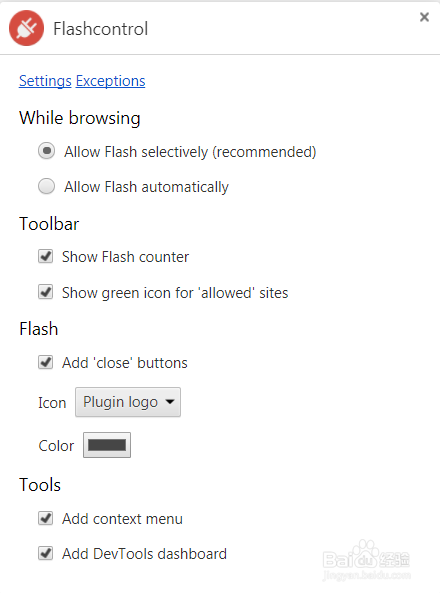
5、HTML Content Blocker的设置点击HTML Content Blocker图标后会出现一个工具栏,选择Media按钮,即可禁止视频和音频的自动播放。
